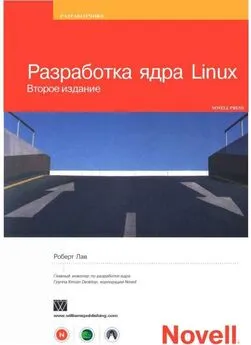Алексей Стахнов - Linux
- Название:Linux
- Автор:
- Жанр:
- Издательство:неизвестно
- Год:неизвестен
- ISBN:нет данных
- Рейтинг:
- Избранное:Добавить в избранное
-
Отзывы:
-
Ваша оценка:
Алексей Стахнов - Linux краткое содержание
Книга посвящена операционной системе Linux. Приводятся подробные сведения о ее особенностях и возможностях, идеологии файловой системы, инсталляции и основных командах, вопросах компиляции ядра, настройках и сервисах. Большое внимание уделяется организации на базе Linux различных серверов и служб: электронной почты, WWW, FTP, INN, Proxy, NTP, а также проблемам администрирования сети, обеспечения безопасной работы и другим вопросам. Описаны способы настройки под Linux рабочих станций, в т. ч. и бездисковых, установки и эксплуатации на них графических сред типа X Window, а также конфигурирование модемных соединений, принтеров и сканеров, отладка взаимодействия с Linux-машинами такой «экзотической» периферии, как карманные компьютеры, мобильные телефоны, TV-тюнеры и т. п. Рассматриваемые в книге конфигурационные файлы и структура каталогов соответствуют дистрибутиву Red Hat Linux 7.x, тем не менее, при минимальной адаптации все упоминаемые в книге пакеты устанавливаются в любом дистрибутиве Linux.
Для начинающих администраторов или пользователей Linux.
Linux - читать онлайн бесплатно ознакомительный отрывок
Интервал:
Закладка:
nntps 563/tcp # nntp protocol over TLS/SSL (was snntp)
imap4-ssl 585/tcp # IMAP4+SSL (use 993 instead)
sshell 614/tcp # SSLshell
ldaps 636/tcp # ldap protocol over TLS/SSL (was sldap)
ftps-data 989/tcp # ftp protocol, data, over TLS/SSL
ftps 990/tcp # ftp protocol, control, over TLS/SSL
telnets 992/tcp # telnet protocol over TLS/SSL
imaps 993/tcp # imap4 protocol over TLS/SSL
ires 994/tcp # ire protocol over TLS/SSL
pop3s 995/tcp # pop3 protocol over TLS/SSL (was spop3)
Сертификаты
Программа Stunnel имеет возможность проверки подлинности сертификатов тех хостов, к которым или с которых идет подключение. Для этого предназначена опция командной строки – v. После -v необходимо указать уровень проверки сертификата. Он может иметь следующие значения:
• 0 – никакой проверки наличия и подлинности сертификата не производится;
• 1 – сертификат проверяется на подлинность, если присутствует. Если сертификат не является подлинным – соединение не устанавливается;
• 2 – проверяется присутствие сертификата и его подлинность. Если сертификат отсутствует или не является подлинным – соединение не устанавливается;
• 3 – проверяется присутствие сертификата и его наличие в списке проверенных сертификатов. Если сертификат отсутствует или его нет в списке проверенных сертификатов – соединение не устанавливается.
Сертификат создается при сборке пакета и помещается вместе с секретным ключом, используемым при расшифровке входящего трафика, в файл stunnel.pem.
Более полную информацию по этому программному обеспечению смотрите в документации, идущей в комплекте с Stunnel.
Утилиты сканирования и защиты сети
Утилиты сканирования – это класс программного обеспечения, предназначенный для нахождения уязвимостей в конфигурации компьютера или сети. Они могут быть использованы и как средство для улучшения безопасности системы, и как инструмент для взлома системы.
SATAN
Одна из старейших утилит сканирования. Говорят, что автора этого пакета уволили из фирмы, где он работал, из-за того, что он выложил SATAN на свой Web-сайт.
SATAN может работать на нескольких операционных системах. Считается устаревшим, но тем не менее для проверки правильности основных сетевых настроек вполне пригоден. Работает от пользователя root, требует наличия Perl.
После запуска SATAN становится Web-сервером и запускает браузер Netscape, поскольку интерфейс у него – Web-ориентированный. Для начала сканирования необходимо указать сканируемый хост или диапазон адресов и "уровень нападения", который может быть слабым, нормальным и тяжелым. После этого кнопкой Start the scan запускается сканирование.
По окончании сканирования необходимо перейти в раздел Reporting & Data Analysis. В этом разделе можно ознакомиться с найденными проблемами, которые необходимо устранить.
Portsentry
Еще один программный продукт, предназначенный для обнаружения сканирования сетевых портов. Основные возможности программы Portsentry:
• обнаруживает практически все известные виды сканирования компьютеров;
• в реальном времени блокирует компьютер, производящий сканирование, посредством установленного на атакуемом компьютере брандмауэра, команду запуска которого можно задать в файле конфигурации;
• записывает в журнал операционной системы посредством syslogd информацию об атаке;
• может вызывать любую указанную в файле конфигурации программу, в ответ на сканирование или подключение к защищенному сетевому порту.
Установка и настройка
Процесс установки подробно описан в документации на программу и не вызывает трудностей, поэтому сразу перейдем к настройке программы.
Основной конфигурационный файл программы Portsentry называется portsentry.conf. Содержимое файла portsentry.conf представляет собой несколько строк, каждая из которых имеет вид:
ОПЦИЯ = «значение»
Ниже приведен список основных поддерживаемых опций:
• TCP_PORTS – в этой опции через запятую перечисляются ТСР-порты, которые проверяются программой Portsentry. При обнаружении подключения к перечисленным портам Portsentry записывает информацию об этом в системный журнал и выполняет команду, заданную пользователем, а после этого блокирует хост посредством брандмауэра. ТСР-порты, открытые на защищаемом компьютере другими программами, в этот список включаться не должны;
• UDP_PORTS – то же, что и tcp_ports, но для UDP-портов;
• ADVANCED_PORTS_TCP – значение этой опции определяет верхнюю границу множества TCP-портов, которые проверяются Portsentry при работе в режиме Advanced Stealth Scan Detection Mode. Нижней границей является 1, т. е. при значении advanced_ports_tcp, равном 2048, проверяется подключение к любому порту в промежутке от 1 до 2048;
• ADVANCED_PORTS_UDP – то же, что и advanced_portsjtcp, но для UDP-портов;
• ADVANCED_EXCLUDE_TCP – TCP-порты, которые исключаются из промежутка проверяемых портов, заданного параметром advanced_portsjtcp. Здесь обязательно нужно перечислить ТСР-порты, открытые работающими на защищаемом компьютере программами;
• ADVANCED_EXCLUDE_UDP – то же, что и advanced_exclude_tcp, но для UDP-портов;
• IGNORE_FILE – имя и путь к файлу с IP-адресами хостов, которые не блокируются при подключении к портам, проверяемым программой Portsentry;
• HISTORY_FILE – имя и путь к файлу с историей работы программы Portsentry. В файл записывается время блокирования, имя и IP хоста, атакованный порт, протокол;
• BLOCKED_FILE – строка, из которой формируется имя и путь к файлам, куда записывается информация о блокированных хостах;
• BLOCK_TCP – эта опция в зависимости от значения задает ответную реакцию Portsentry на сканирование портов:
– 0 – не блокировать хост, не запускать заданную пользователем команду;
– 1 – блокировать хост и запустить команду;
– 2 – только запустить заданную команду.
Команда задается при помощи опции KILL_RUN_CMD;
• BLOCK_UDP – то же, что и BLOCK_TCP, но для UDP;
• KILL_ROUTE – эта опция задает команду, которую надо выполнить для блокирования атакующего хоста. Для указания IP-адреса используется переменная $target$. Переменная $port$ используется для указания порта, к которому было подключение;
• KILL_HOSTS_DENY – эти опция задает строку, которая записывается в /etc/hosts.deny для блокирования доступа к сервисам, запускаемым через inetd;
• KILL_RUN_CMD – с помощью этой опции можно задать команду, запускаемую до блокирования хоста;
• SCAN_TRIGGER – данная опция задает количество разрешенных подключений к проверяемым программой Portsentry портам одного и того же хоста, прежде чем Portsentry начнет действовать. О определяет немедленную реакцию;
• PORT_BANNER – задает сообщение, которое будет выводиться при подключении к проверяемому Portsentry порту.
В файле portsentry.ignore необходимо перечислить IP-адреса компьютеров, которые не должны быть блокированы программой при подключении к проверяемому порту.
Интервал:
Закладка: